本文主要是介绍怎么批量修改文件名中的一部分?,希望对大家解决编程问题提供一定的参考价值,需要的开发者们随着小编来一起学习吧!
怎么批量修改文件名中的一部分?批量修改文件名中的一部分文字是我们在处理大量文件时经常需要做的任务之一。这项工作可以极大地提高工作效率,节省宝贵的时间。无论是对于个人用户还是企业组织来说,都是非常实用的技能。首先,批量修改文件名中的一部分文字可以帮助我们更好地管理文件。比如,当我们需要给一批照片或文档加上统一的标识符或日期时,只需简单地进行批量修改,就能让这些文件按照我们的需求进行分类和整理,方便后续查找和使用。其次,这项技能也可以帮助我们快速地进行批量重命名,提高工作效率。在处理大量文件时,手动逐一修改文件名是非常费时费力的,而通过批量修改文件名中的一部分文字,我们可以轻松地完成这项任务,节省大量时间和精力。
为了帮助上班族小伙伴们在遇到这个问题的时候能从容解决,并且节省更多的时间,下面小编就将搜索到的方法分享给大家吧,几方法的详细步骤免费奉献给大家。
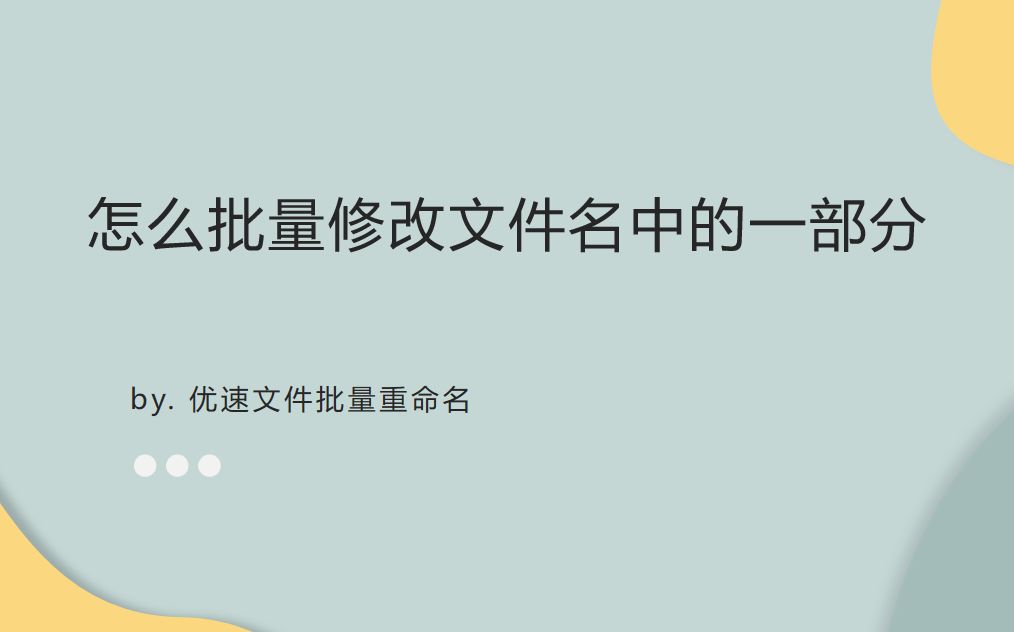
方法1:利用“优速文件批量重命名”工具批量修改
步骤1,从上面介绍的名称就能知道,使用的“优速文件批量重命名”工具是一个可以批量修改文件的软件,我们在操作前需要在电脑上将这个软件工具进行下载和安装。

步骤2,安装完这个软件之后点击首页上的【文件重命名】选项;随后在内页点击软件里的【添加文件】按钮,这样就能将需要修改名称的文件添加到软件里面,添加完成后可以看到文件名列表。
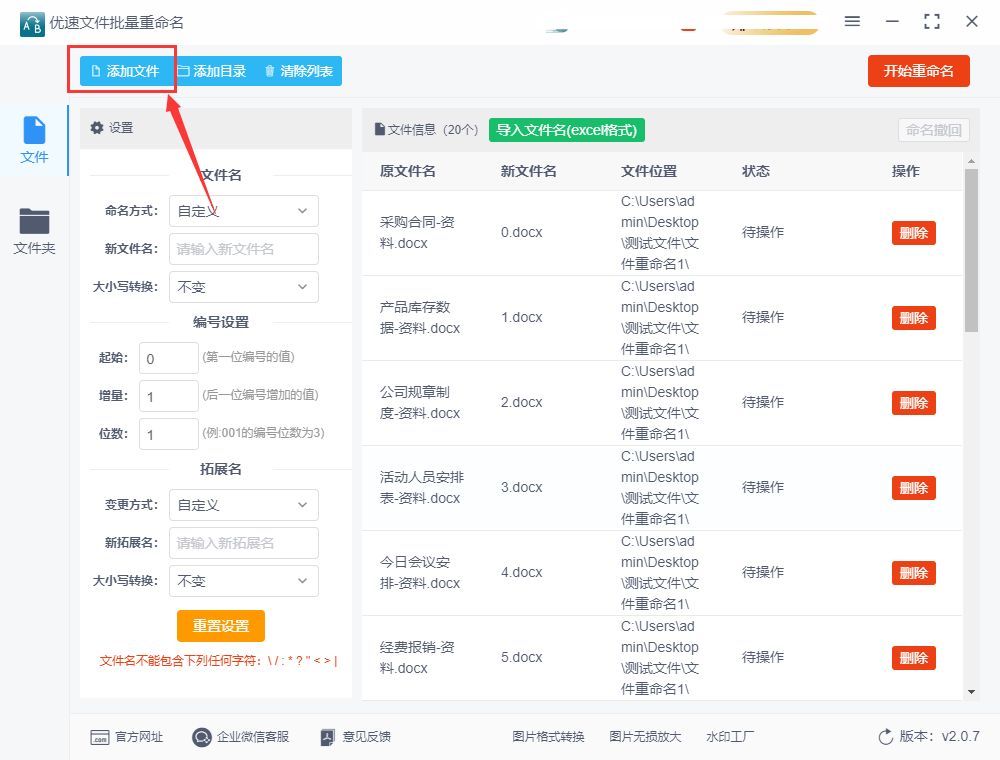
步骤3,在左侧进行设置,命名方式选择“替换”;查找内容右侧输入修改前的部分文字字符;替换内容右边输入修改后的文字字符。
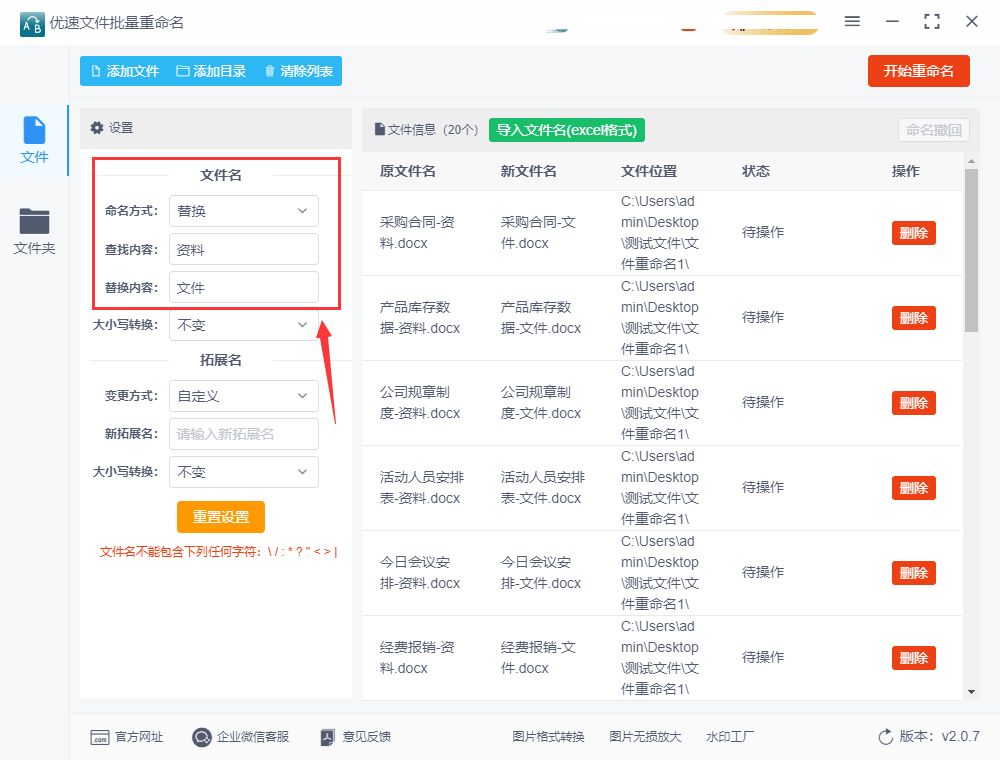
步骤4,新文件名这一列会随着设置而发生变化,这样就能对设置的效果进行预览检查了。
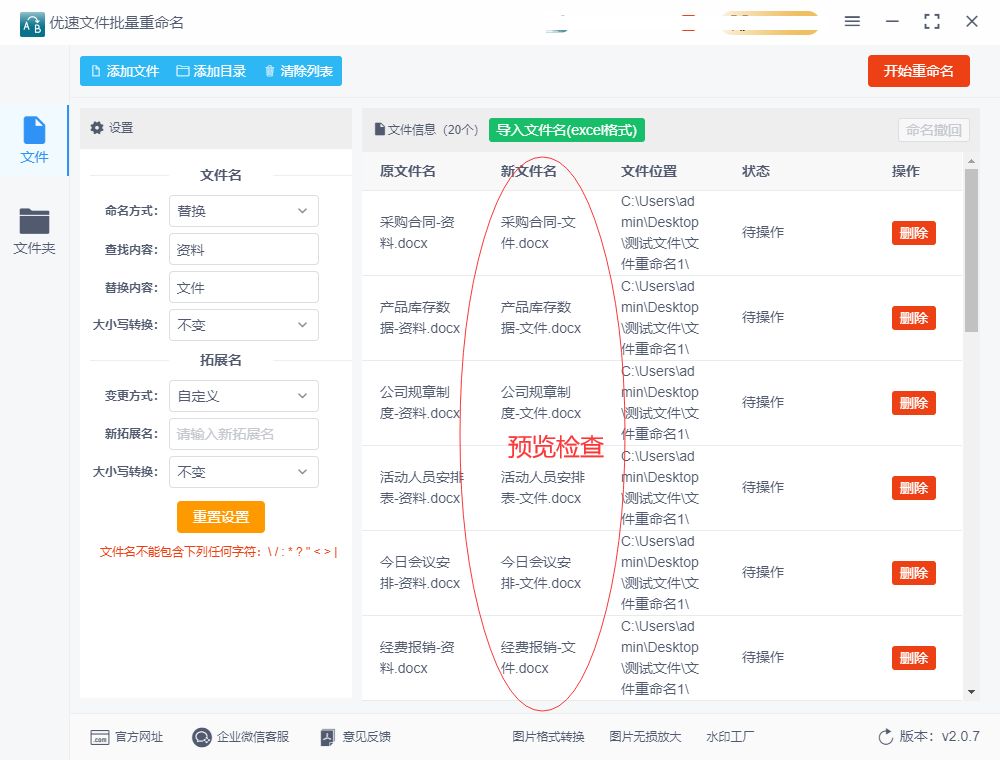
步骤5,检查没有问题之后点击软件右上角【开始重命名】按钮启动软件,名称修改完成后软件会弹出“重命名成功”的提示框,软件处理过程只需要十几秒。
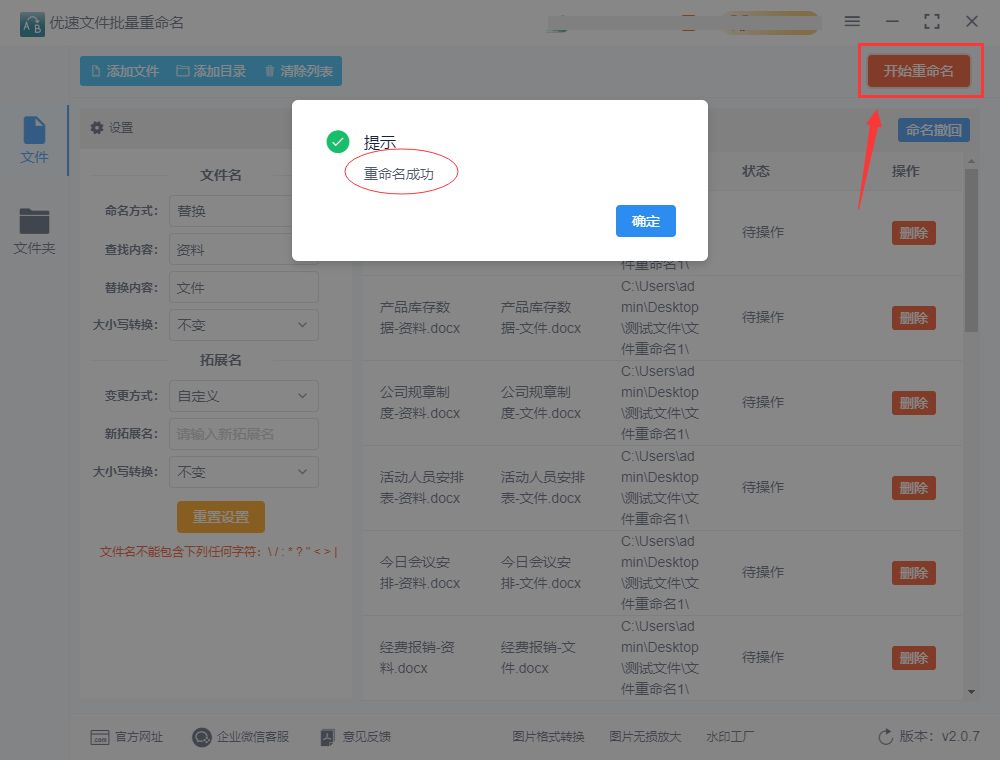
步骤6,最后通过检查可以看出,我们成功将文件名中的“资料”文字修改为了“文件”。
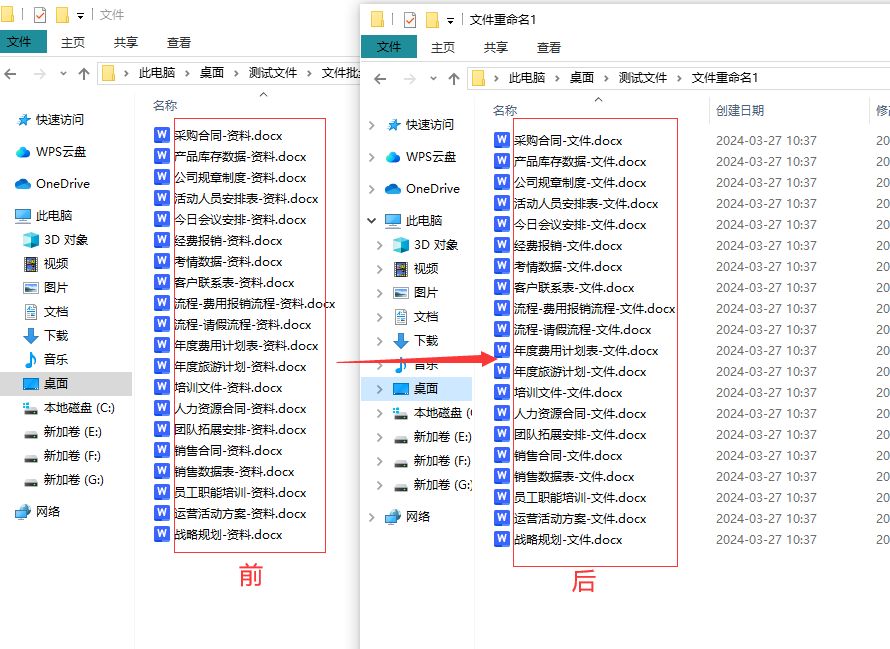
方法2:编写脚本进行批量修改
要使用命令行批量修改文件名中的一部分文字,你可以借助一些命令行工具和脚本来实现这个目的。在 Windows、Linux 和 macOS 等操作系统中,都有相应的命令和方法可以批量修改文件名。以下是一个简单的示例,演示如何在 Linux 系统中使用 Bash 脚本批量修改文件名中的一部分文字:
① 编写 Bash 脚本:
打开文本编辑器,创建一个新的 Bash 脚本文件(比如 rename_files.sh),并输入如下内容:
#!/bin/bash
# 设置需要替换的文字
old_text="old_text"
new_text="new_text"
# 批量重命名文件
for file in *; do
new_file=$(echo $file | sed "s/$old_text/$new_text/g")
mv "$file" "$new_file"
done
在上面的脚本中,将 old_text 替换为需要被替换的文字,将 new_text 替换为新的文字。
② 保存并退出:
将脚本保存在合适的目录下,并赋予执行权限(chmod +x rename_files.sh)。
执行脚本:
在终端中进入包含需要修改文件名的目录,运行脚本:
./rename_files.sh
此时脚本会批量将文件名中的 old_text 替换为 new_text。
请注意,在使用此脚本时要小心,确保备份重要文件以避免意外修改。此外,可以根据实际需求修改脚本中的内容,以适应不同的批量文件重命名需求。在 Windows 等系统中,也可以通过类似的方式编写批处理文件(.bat 文件)来实现批量修改文件名中的一部分文字。
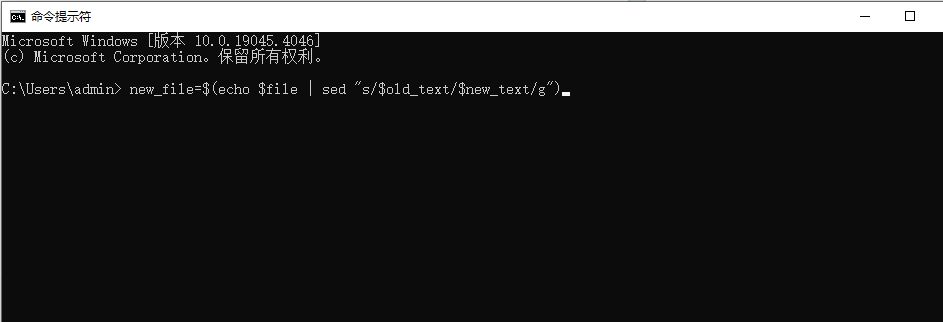
方法3:使用Bile Rename批量修改
Blue Rename是一款功能强大的批量文件重命名工具,可以帮助用户快速高效地修改文件名。下面是使用Blue Rename批量修改文件名中的一部分文字的简单步骤:
① 打开Blue Rename:首先,打开Blue Rename软件。
② 添加文件:点击软件界面上的“Add”按钮,选择需要进行批量修改的文件所在的文件夹,并将这些文件添加到软件中。
③ 选择修改规则:在软件界面的各个选项卡中,可以设置不同的修改规则。在这里,我们主要关注“Filename (13)”选项卡,这是用来处理文件名的。
④ 设置修改规则:在“Filename (13)”选项卡中,可以看到各种修改文件名的选项,比如替换、添加、删除、大小写转换等。选择合适的修改规则,以实现对文件名中的一部分文字进行修改。
⑤ 预览修改结果:在设置完修改规则后,可以点击软件界面下方的“Preview”按钮,预览修改后的文件名效果。这样可以确保修改结果符合预期。
⑥ 执行修改:当确认修改结果无误后,点击软件界面下方的“Rename”按钮,Blue Rename将会根据设定的规则批量修改文件名中的一部分文字。
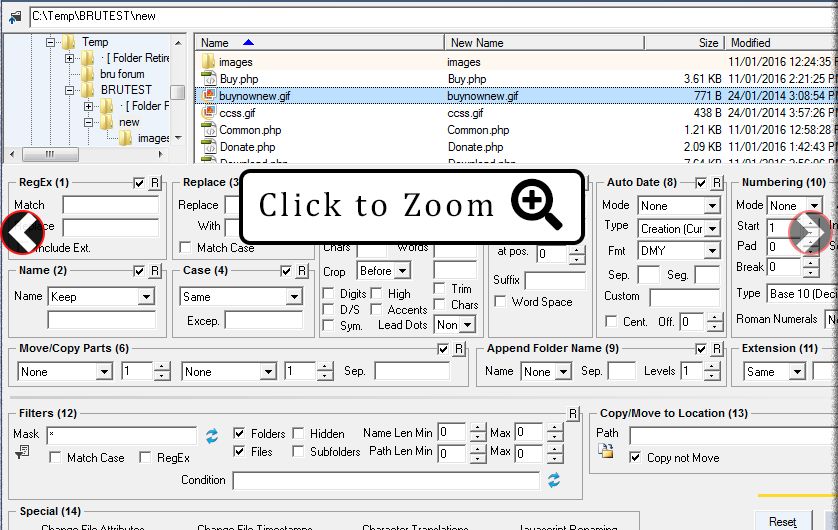
总的来说,批量修改文件名中的一部分文字是一项常见但十分实用的操作。借助专业的工具和谨慎的操作,我们可以轻松地完成这一任务,提升工作效率和整理文件的便利性。让我们在数字化时代更加智能地管理和利用文件资源,体验到科技带来的便捷和效益。批量修改文件名中的一部分文字不仅可以提高文件管理的效率,还可以帮助我们更好地组织和分类文件。通过统一命名规范,我们可以更快速地找到需要的文件,减少混乱和错误。同时,及时修正文件名中的错误部分也有助于保持文件整洁和清晰。因此今天小编就“怎么批量修改文件名中的一部分?”问题给大家支上了几招,大家觉得这些方法好用吗?好不好用需要大家时间操作,不要错过机会哟。
这篇关于怎么批量修改文件名中的一部分?的文章就介绍到这儿,希望我们推荐的文章对编程师们有所帮助!







